
Obsah:
- Krok 1: Náhradné diely, ktoré budete musieť kúpiť alebo získať z vrakoviska
- Krok 2: Zváranie potenciometra a Arduina dohromady
- Krok 3: Programovanie Arduina a test
- Krok 4: Budovanie konštrukcie pedálov
- Krok 5: Nainštalujte potenciometer na konštrukciu pedála
- Krok 6: Nastavenia v Project Cars
- Krok 7: Testovacia jazda v projektových automobiloch
- Autor John Day [email protected].
- Public 2024-01-30 11:56.
- Naposledy zmenené 2025-01-23 15:05.

Mám prebiehajúci projekt na stavbu automobilového simulátora a jedným cieľom je získať pocit, ako keby ste sedeli v skutočnom závodnom aute. S týmito pokynmi vysvetľujem, ako som postavil svoje pedále k svojmu simulátoru auta. Samozrejme si môžete kúpiť také veci, ale chcem to postaviť lacno. Moje pedále majú plyn, brzdu a spojku a na pripojenie k portu USB používajú Arduino (natívne ovládače Windows).
Dúfam, že vás môžem inšpirovať mojou stavbou a stretnem sa s vami v Trackday v Project Cars!
Krok 1: Náhradné diely, ktoré budete musieť kúpiť alebo získať z vrakoviska
1. Arduino Pro Micro
Môžete použiť ktorúkoľvek dosku založenú na ATmega32U4
2. USB kábel medzi doskou Arduino a počítačom.
3. 3 -dielny posuvný potenciometer 5kohm.
4. 3 lacné stylingové pedále pre autá.
5. Jar
6. Nejaký kov na stavbu pedálovej konštrukcie
7. Matice, skrutky a káble k potenciometru
8. Project Cars alebo iný automobilový simulátor, ktorý sa vám páči.
Krok 2: Zváranie potenciometra a Arduina dohromady


Pripojte plyn na A0, brzdu na A1 a spojku na A2.
Pripojte každý potenciometer k +5V a GND
Pozri návrh.
Krok 3: Programovanie Arduina a test
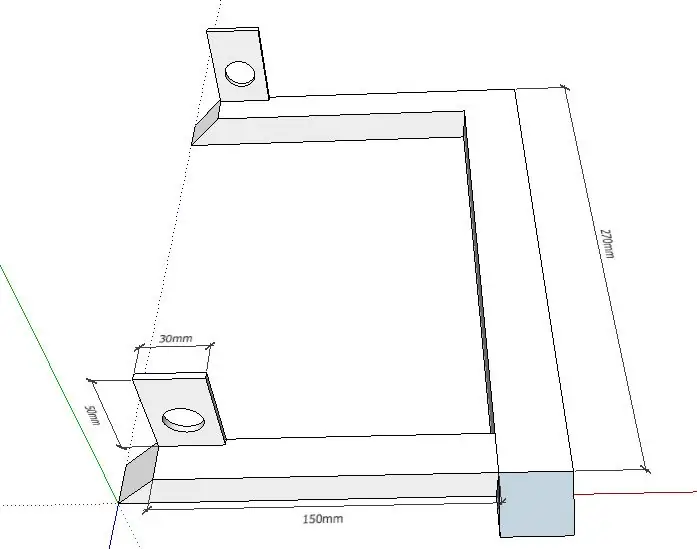

Na to si musíte stiahnuť MHeironimus/ArduinoJoystickLibrary verzie 1.0 a JensArduinoCarPedals z Githubu.
Nainštalujte projekt libary a open jenswsArduinoPedal.
Stiahnite si ho na dosku Arduino a pripojte k hernému počítaču.
Prejdite na položku Ovládací panel/Hardvér a zvuk/Zariadenia a tlačiareň.
Ak je všetko v poriadku, vidíte svoju dosku arduino ako joypad.
Pravým tlačidlom myši kliknite na dosku Arduino a zvoľte Nastavenia ovládania hry
Potom, čo si vyberiete dosku Arduino, môžete prejsť na testovanie tabulátorov a otestovať svoj potenciometer.
Je dôležité, aby ste používali verziu 1.0 joysticku MHeironmius Joystick
Krok 4: Budovanie konštrukcie pedálov
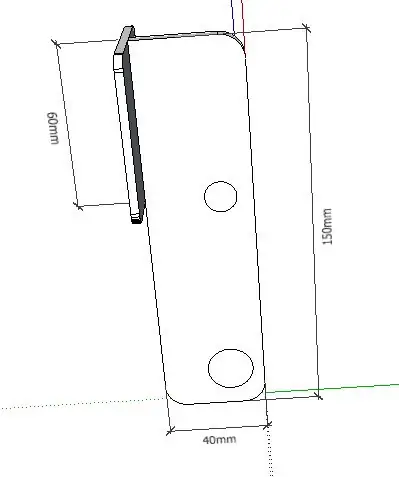

Konštrukciu svojho pedálu staviam z ocele a zvarujem ju. Jedna ošemetná časť bola nájsť jar so správnym pocitom. Musíte vyskúšať, čo sa vám páči. Tiež sa mi páči, že 100 mm zdola do stredu pedálu bola dobrá dĺžka pre moju nohu.
Ukazujem niekoľko fotografií, ktoré som urobil, aby ste mali predstavu o tom, ako si môžete postaviť ten svoj.
Krok 5: Nainštalujte potenciometer na konštrukciu pedála

Rozhodol som sa namontovať svoj potenciometer na zadnú stranu pedálovej konzoly.
Keď stlačím pedál, potenciometer prejde z 0 na 5 kOhm.
Mohlo by byť lepšie riešenie namontovať priamo na pedál?
Krok 6: Nastavenia v Project Cars
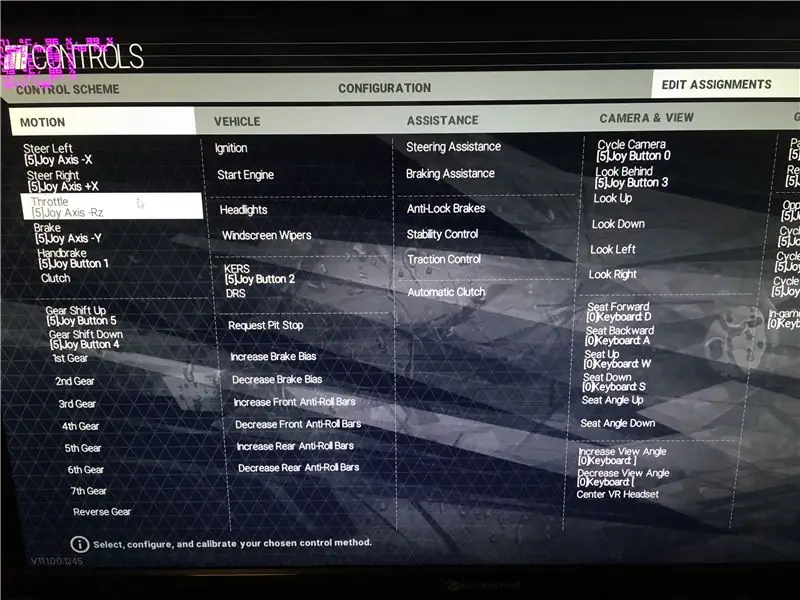
Spustite Project Cars a prejdite na Možnosti/Ovládacie prvky/Upraviť priradenia
Vyberte plyn a zošliapnite plynový pedál.
To isté urobte s brzdou a spojkou
Krok 7: Testovacia jazda v projektových automobiloch
Ak ste urobili všetko správne, máte k simulátoru auta pekné pedále.
Pravdepodobne vyrobím verziu 2, 0 svojich pedálov.
Nie som 100% spokojný s pocitom v pedáloch.
Možno prestavím brzdu na hydraulickú a vyskúšam rôzne pružiny na plyne a spojke.
Odporúča:
DIY RACING GAME SIMULATOR -- F1 SIMULÁTOR: 5 krokov

DIY RACING GAME SIMULATOR || SIMULÁTOR F1: Ahoj všetci, vitajte na mojom kanáli. Dnes vám ukážem, ako staviam " simulátor závodných hier " s pomocou Arduino UNO. toto nie je stavací blog, je to len prehľad a test simulátora. Kompletný build blog už čoskoro
Rover-One: Obstaranie mozgu RC auta/auta: 11 krokov

Rover-One: Poskytnutie mozgu RC kamiónu/automobilu: Tento návod je na doske plošných spojov, ktorú som navrhol s názvom Rover-One. Rover-One je riešenie, ktoré som skonštruoval tak, aby som zobral hračkárske RC auto/kamión a dal mu mozog, ktorý obsahuje komponenty na vnímanie jeho prostredia. Rover-One je doska plošných spojov 100 mm x 100 mm navrhnutá v systéme EasyED
Displej auta Arduino: 7 krokov (s obrázkami)

Displej do auta Arduino: Postavil som displej na báze palubnej diagnostiky (OBD-II) pomocou 7 " TFT LCD od spoločnosti Adafruit, Teensy 3.6, adaptéra Freematics OBD-II I2C a niektorých záložných senzorov, ktoré som našiel na Amazone. Displej má dve strany: jednu, keď moja Honda Accord
CAR-INO: Celková konverzia starého RC auta s ovládaním Arduino a Bluetooth: 5 krokov (s obrázkami)

CAR-INO: Celková konverzia starého RC auta s ovládaním Arduino a Bluetooth: Úvod Ahoj, vo svojich prvých pokynoch by som sa s vami chcel podeliť o svoje skúsenosti s prestavbou starého RC auta z roku 1990 na niečo nové. Boli Vianoce 1990, keď mi Santa daroval toto Ferrari F40, v tej dobe najrýchlejšie auto na svete!
Ovládanie auta Arduino Bluetooth do auta 4 x 4: 9 krokov (s obrázkami)

Ovládanie auta Arduino Bluetooth do auta 4 X 4: Kroky aplikácie projektu: 1. Nainštalovať “ Arduino Bluetooth ovládanie auta ” Odkaz z nižšie uvedeného odkazu: https://play.google.com/store/apps/details?id=com.mtm.car22&hl=tr2. Stiahnite si schému zapojenia, kroky izolácie. A Arduino.ino
